怎样看电脑是什么系统
1、点击属性
在桌面找到并鼠标右键单击此电脑图标,弹出选项点击属性选项进入,在Windows规格下的版本一栏即可查看电脑系统。

2、选择系统
也可在Windows设置界面选择系统选项进入。
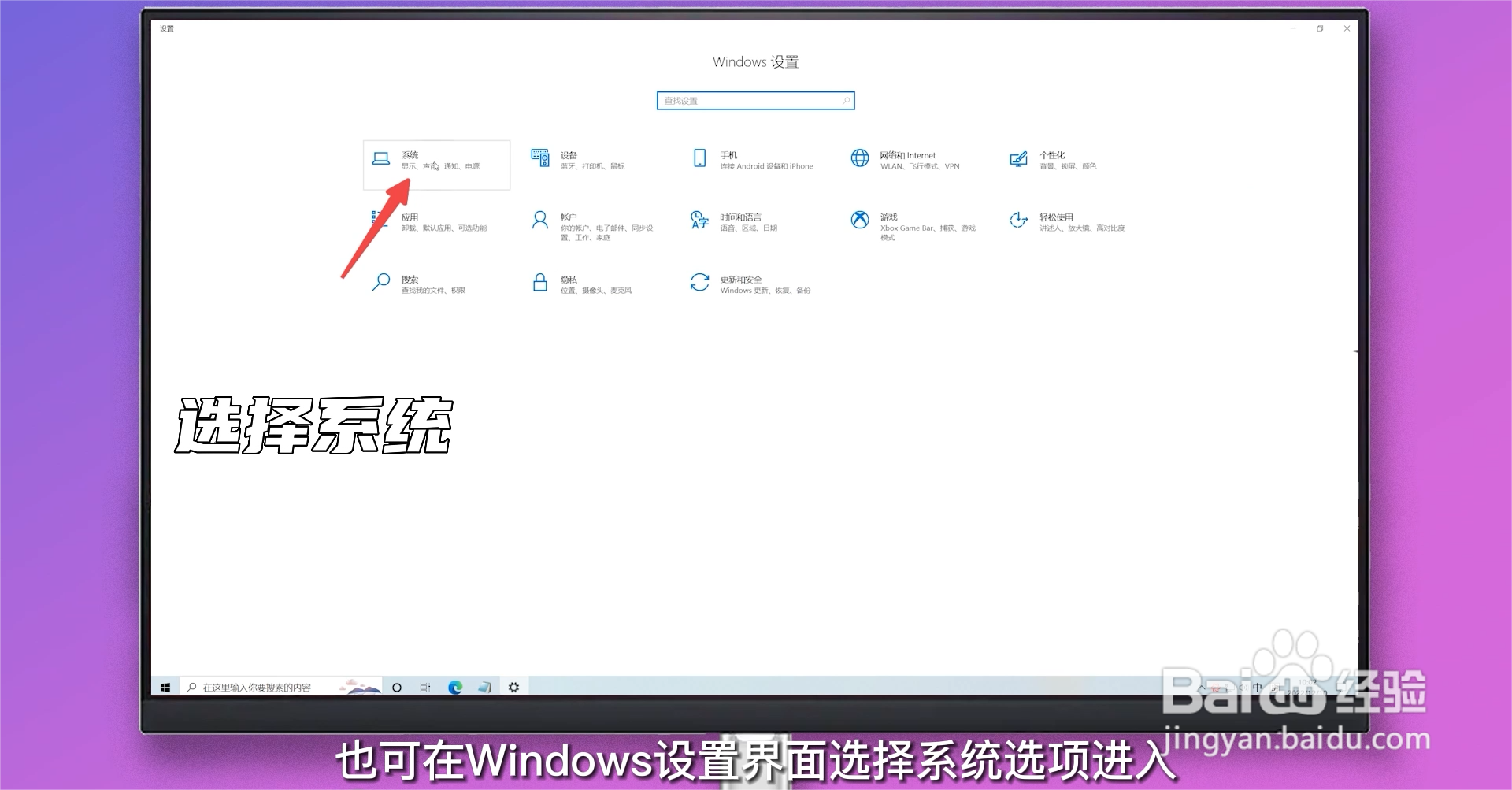
3、点击关于
在系统分类选项下点击关于,在右侧找到版本一栏即可查看。
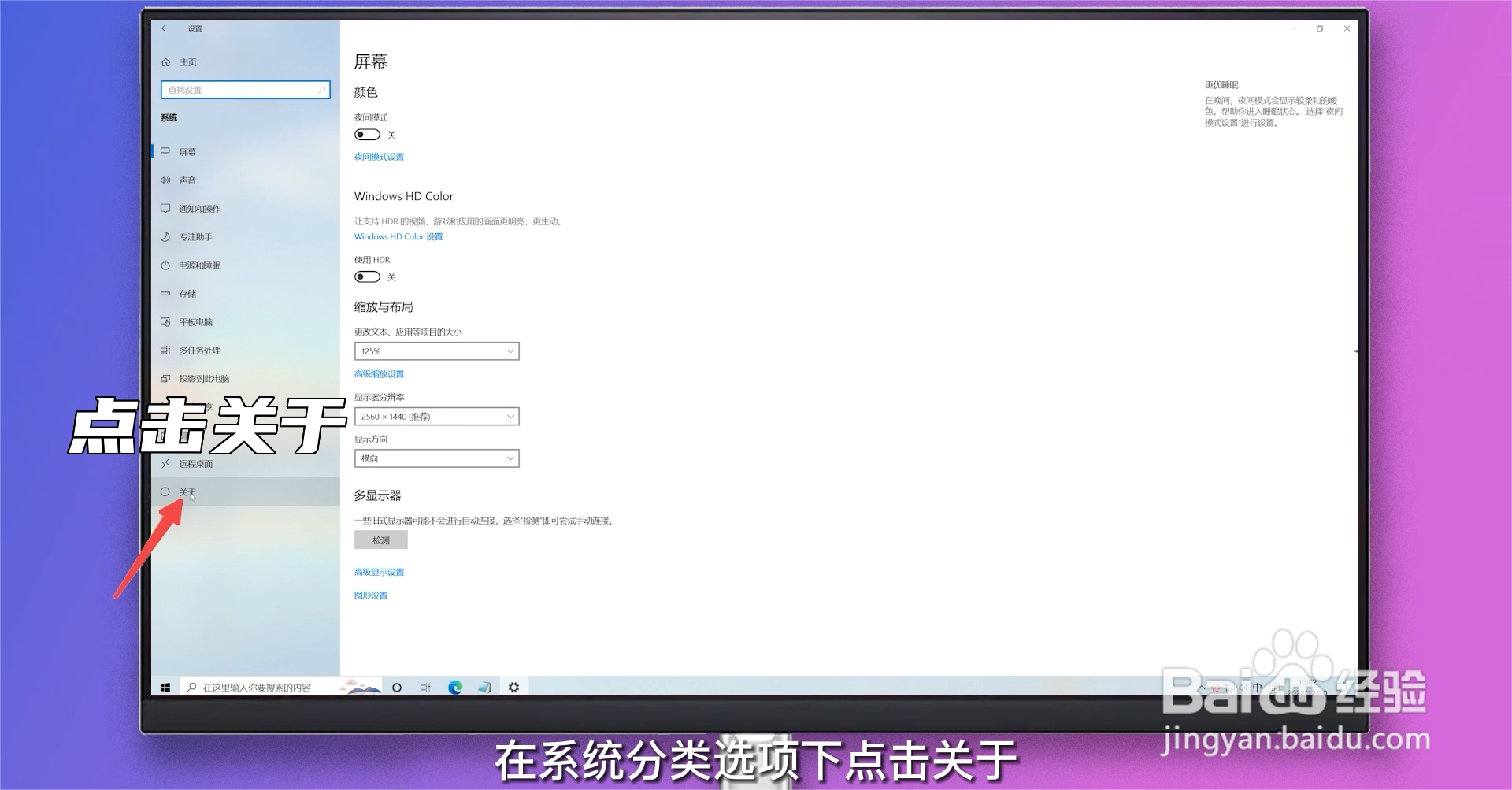
1、点击控制面板
在桌面左下角的搜索窗口中搜索并点击进入控制面板。
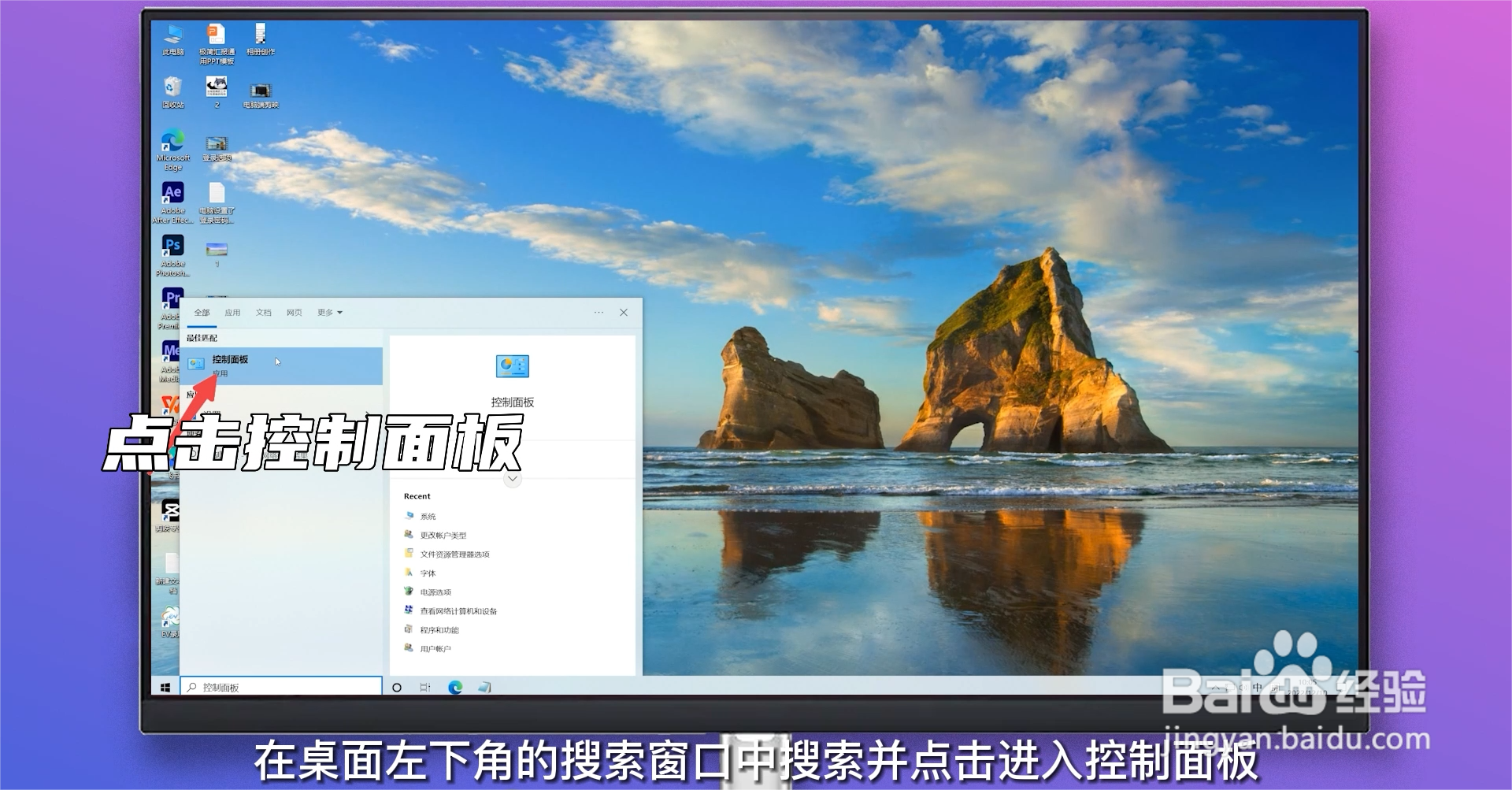
2、选择大图标
点击查看方式后方选项栏,选择大图标。
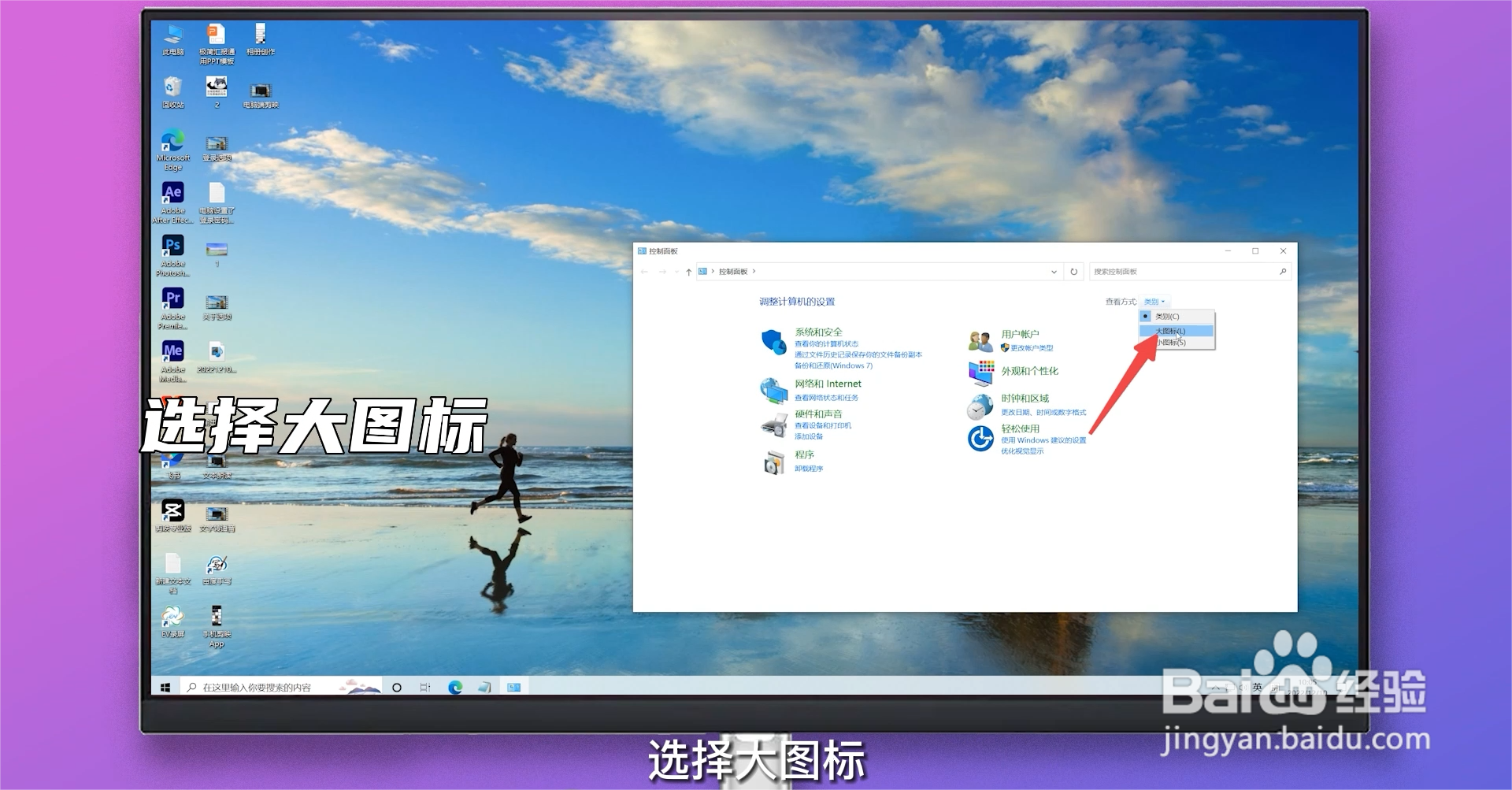
3、点击系统
找到并点击系统选项进入,即可在Windows规格下的版本一栏查看电脑系统。
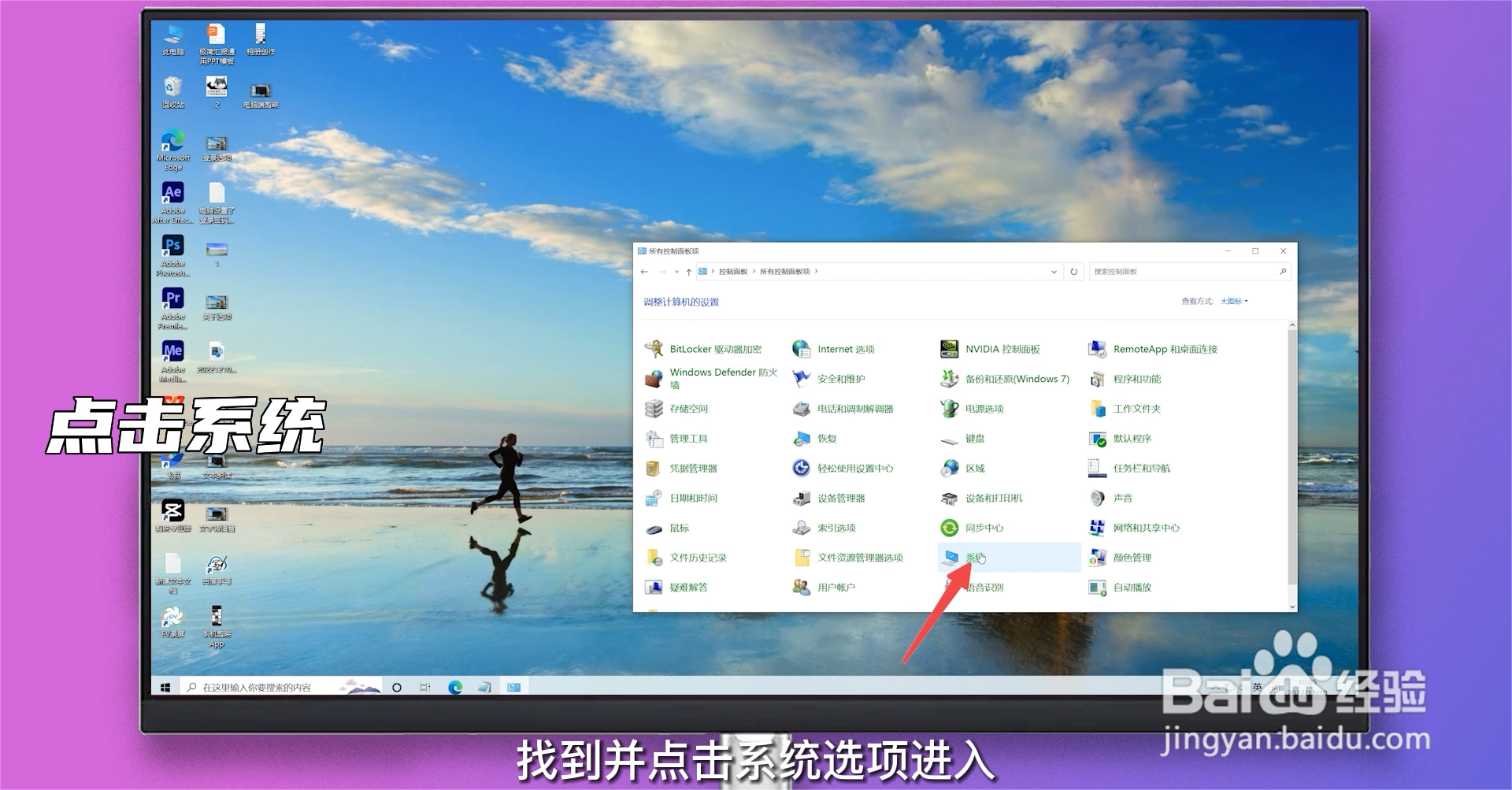
4、输入msinfo32.exe
也可在桌面左下角的搜索窗口中输入msinfo32.exe,按下回车键即可在操作系统名称一栏查看电脑系统。
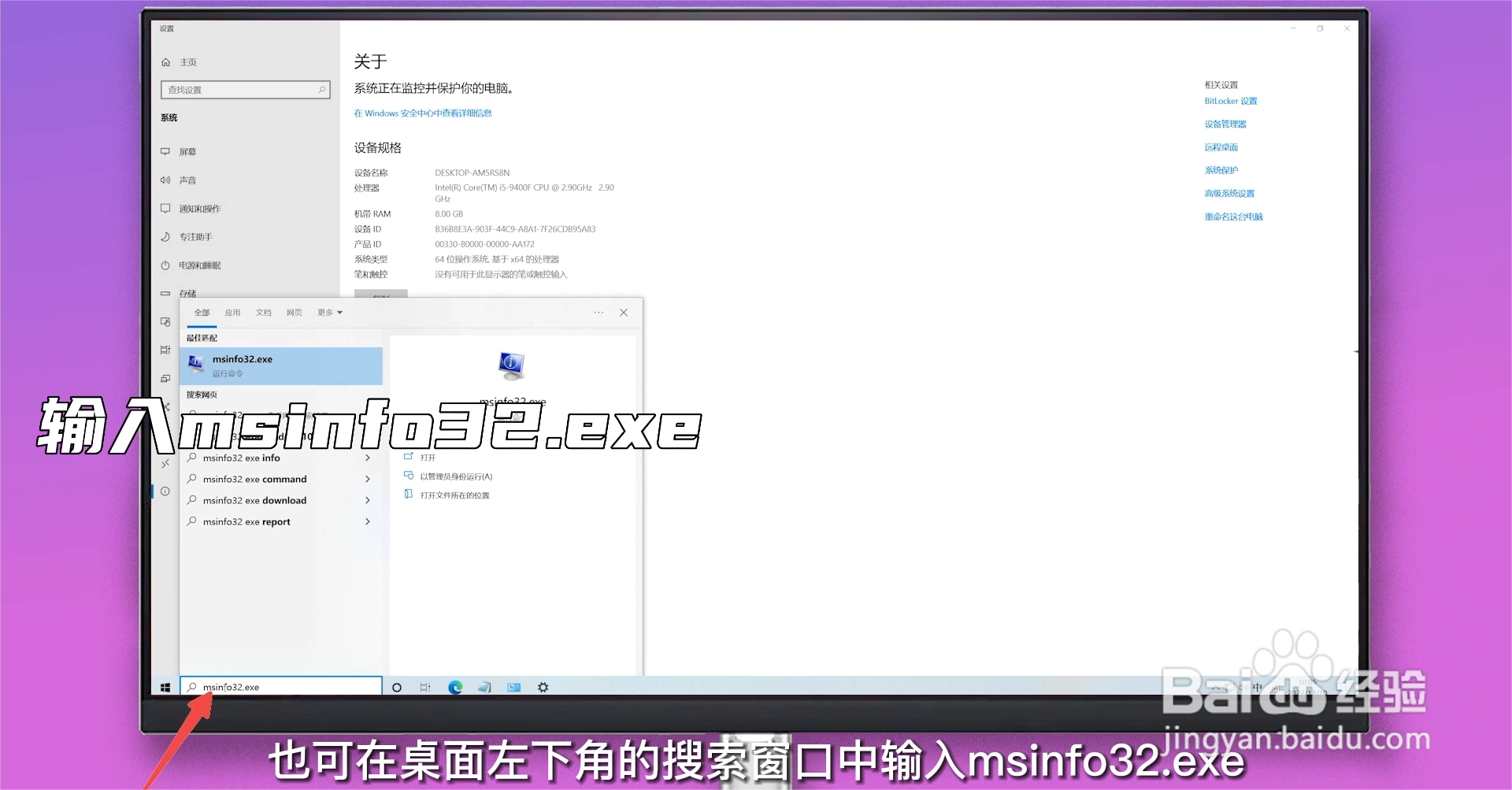
1、打开运行窗口
在键盘上按下win+r调出运行窗口。

2、输入winver命令
在运行窗口输入winver命令,点击确定,即可在弹出窗口看到电脑系统。
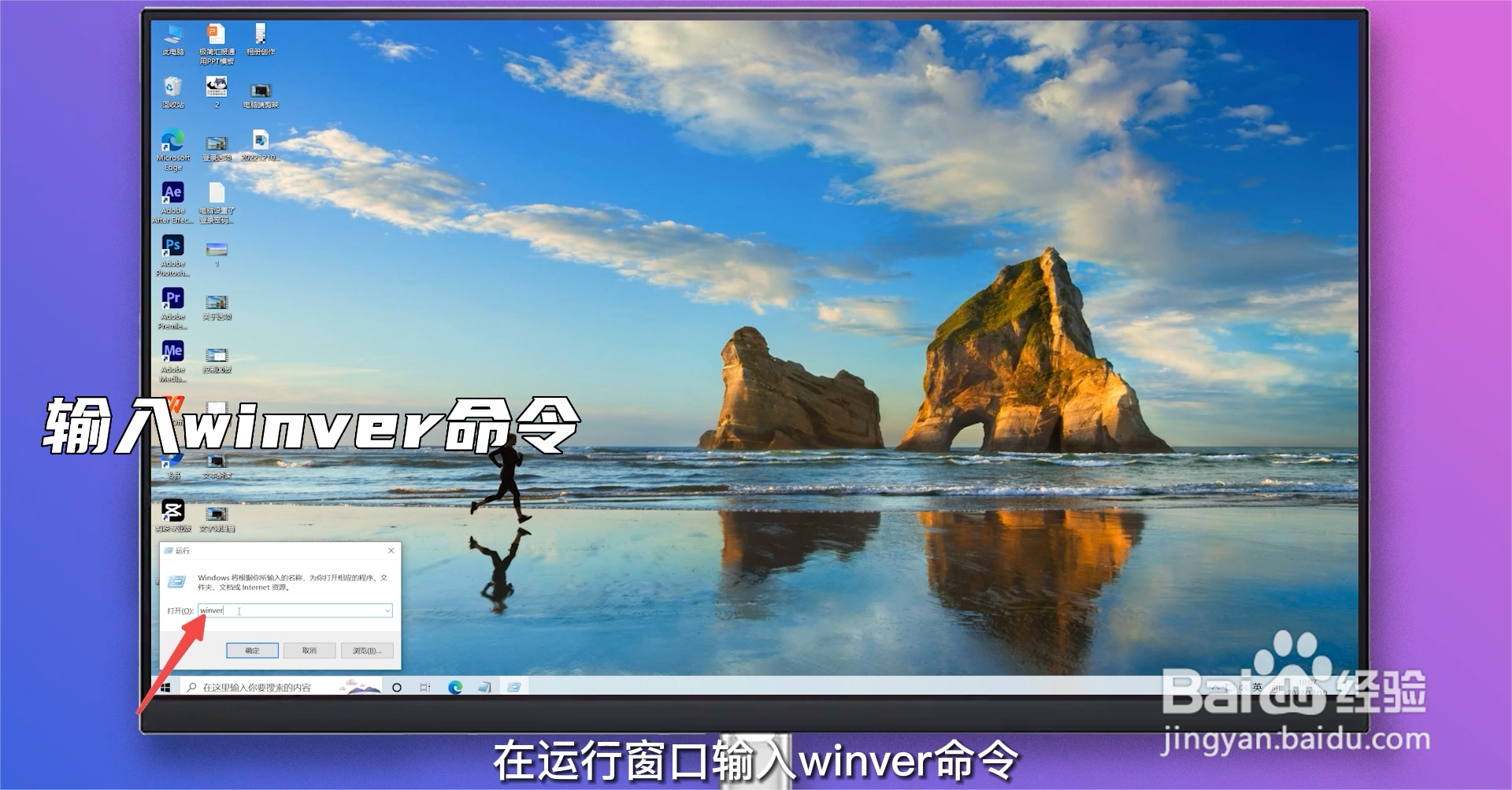
3、输入dxdiag命令
在运行窗口输入dxdiag命令,点击确定,即可在弹出窗口的操作系统一栏查看电脑系统。
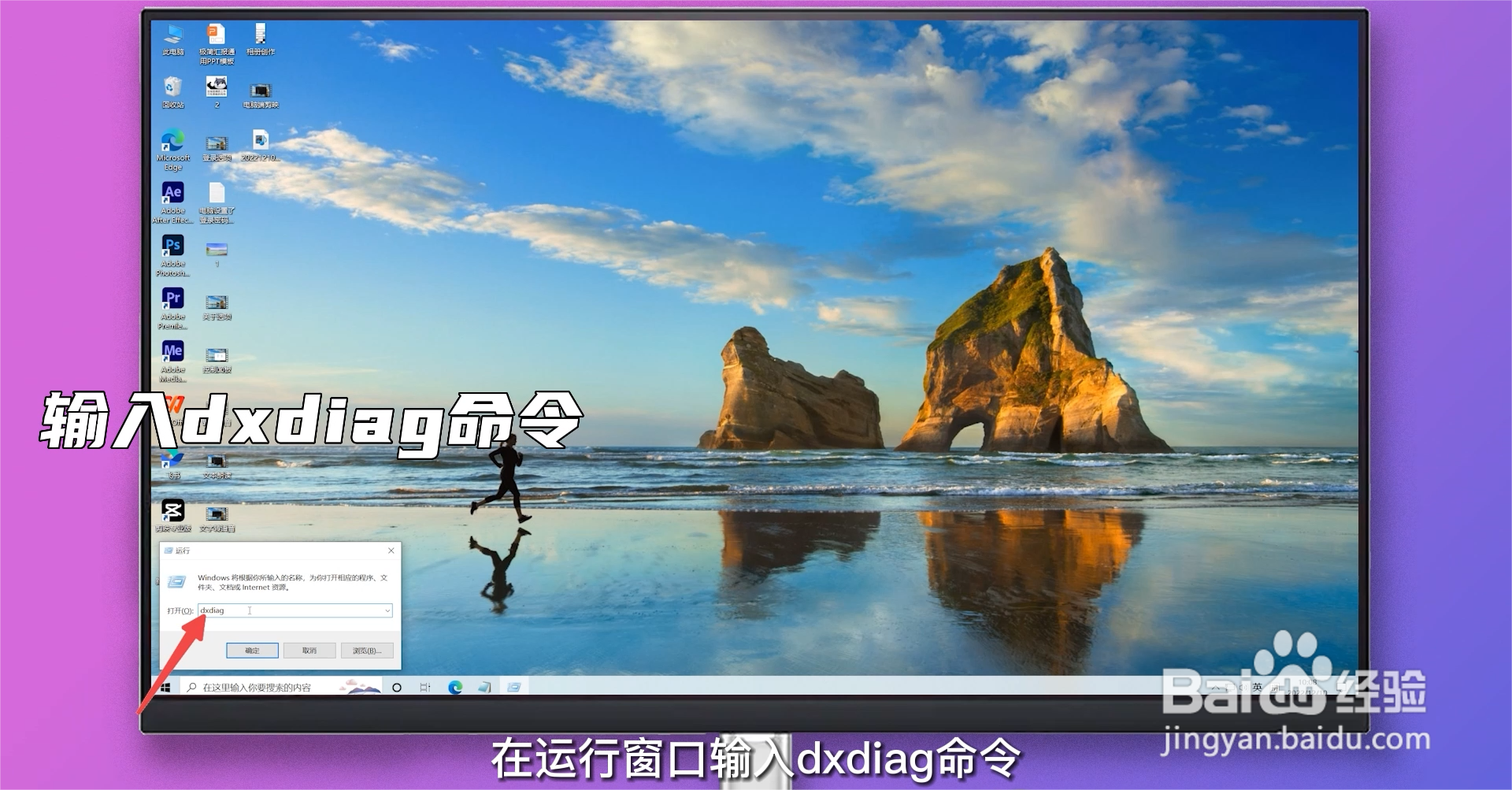
4、输入CMD命令
也可在运行窗口输入CMD命令,点击确定。

5、输入systeminfo命令
输入systeminfo命令,按下回车键即可在名称一栏查看电脑系统。

1、点击苹果图标
点击左上角的苹果图标,弹出下拉菜单。
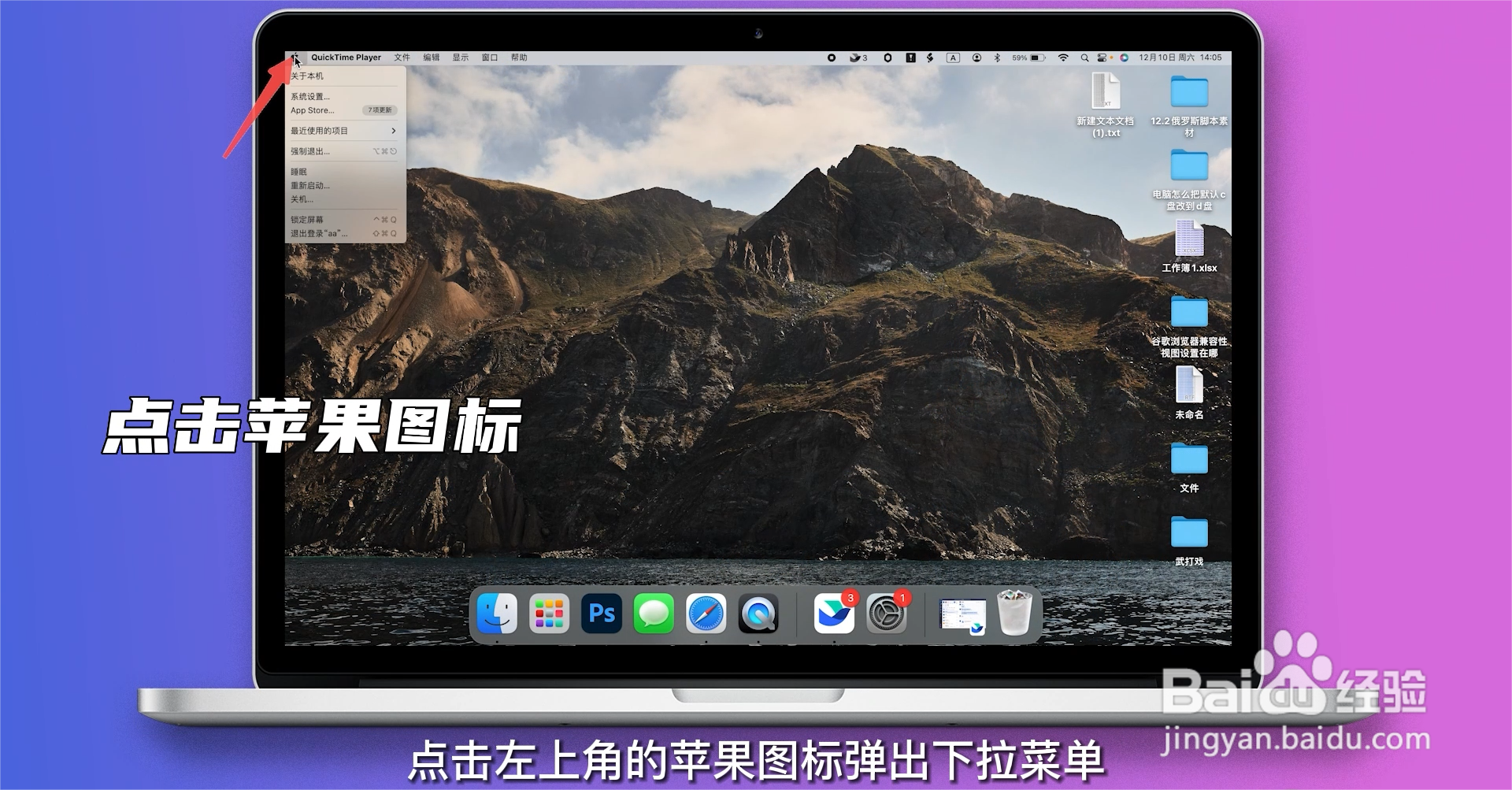
2、选择关于本机
在下拉菜单中选择关于本机选项进入。
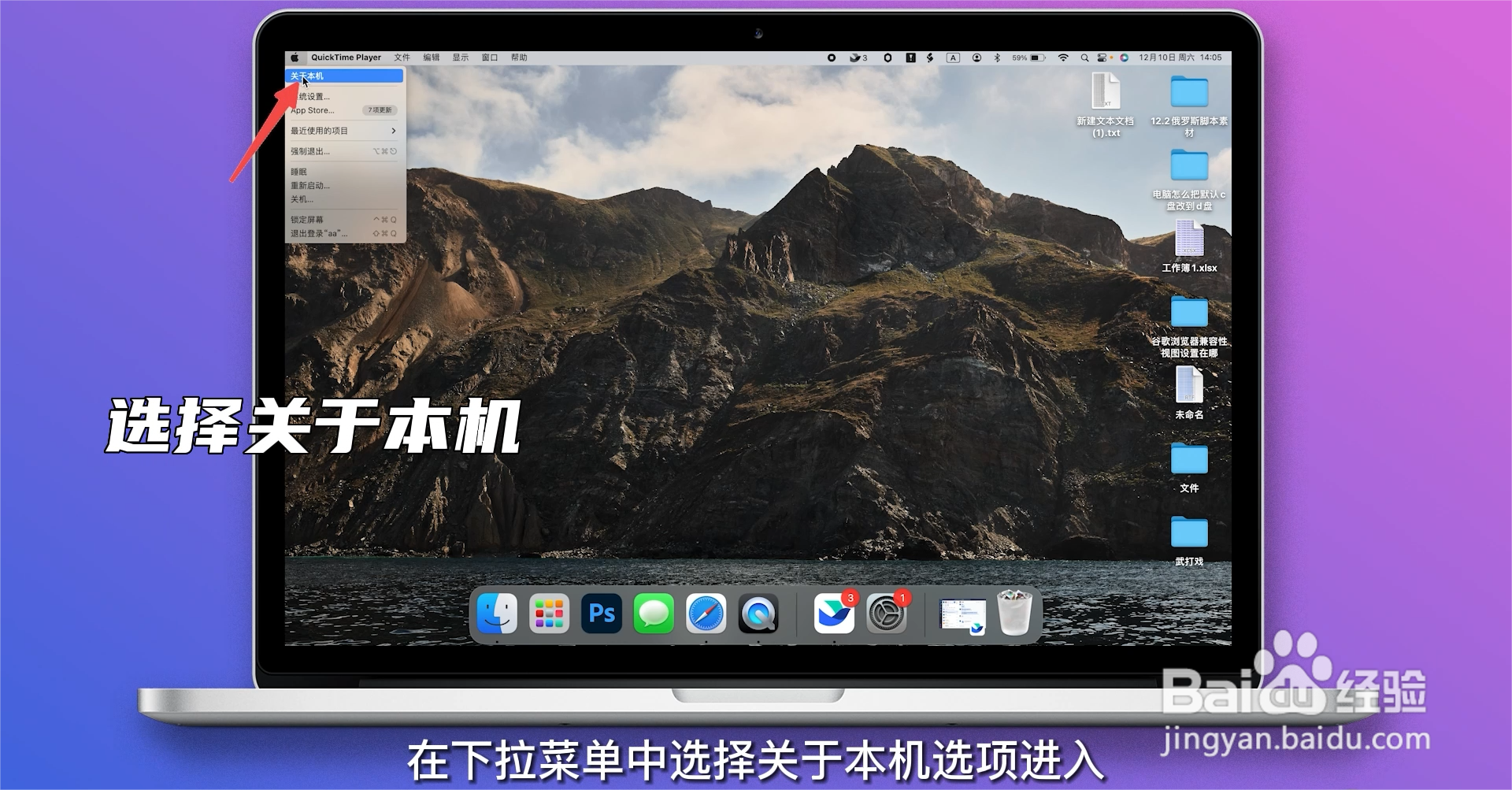
3、查看电脑系统
在弹出窗口即可查看电脑系统。

声明:本网站引用、摘录或转载内容仅供网站访问者交流或参考,不代表本站立场,如存在版权或非法内容,请联系站长删除,联系邮箱:site.kefu@qq.com。